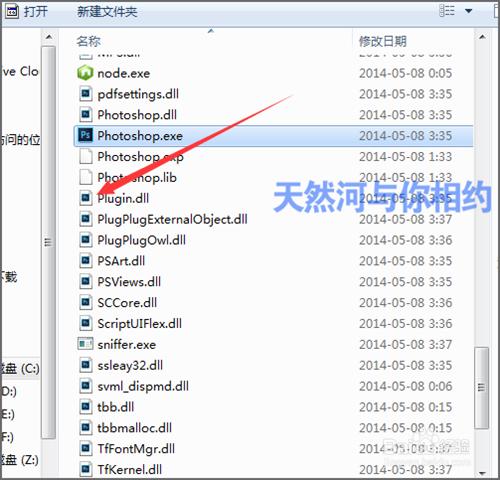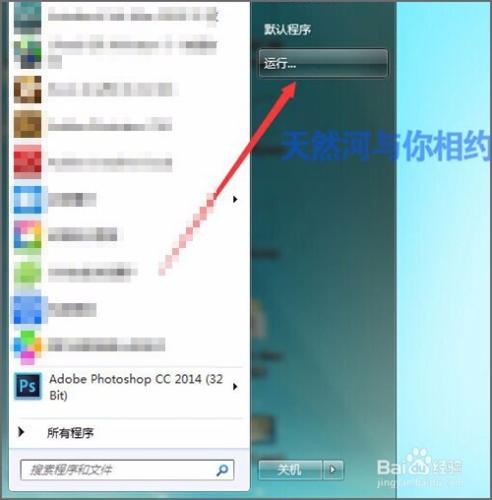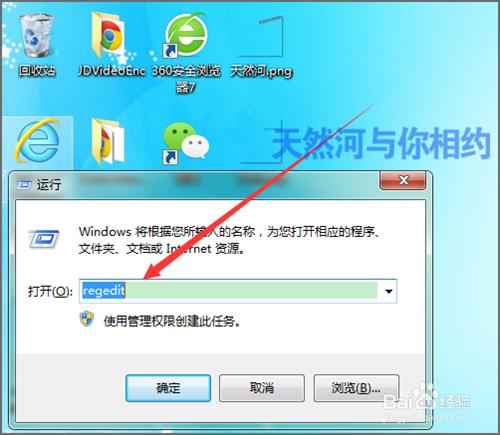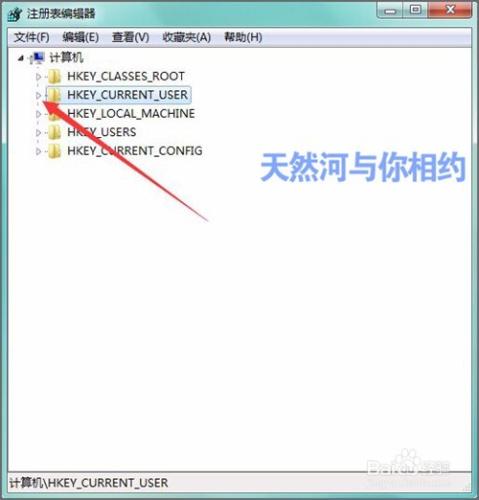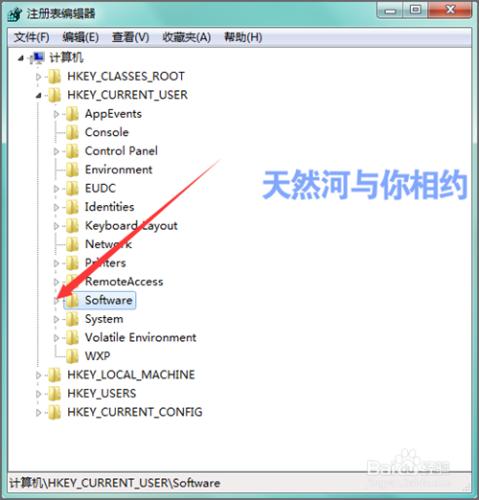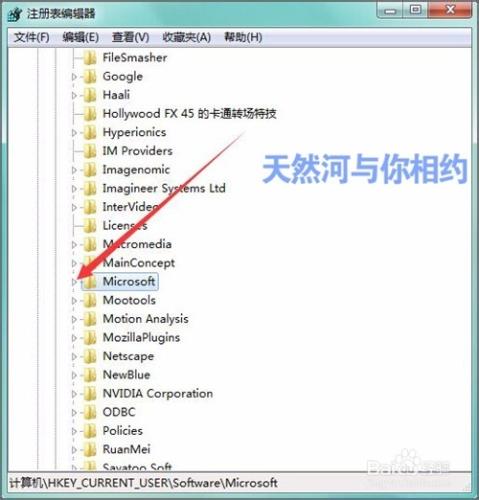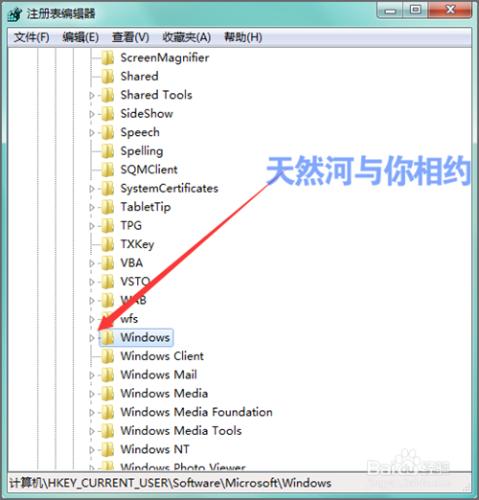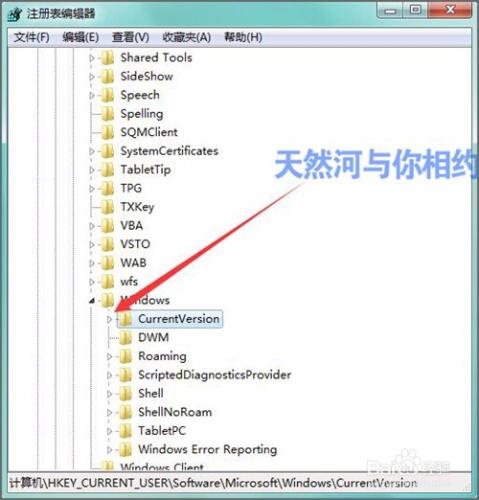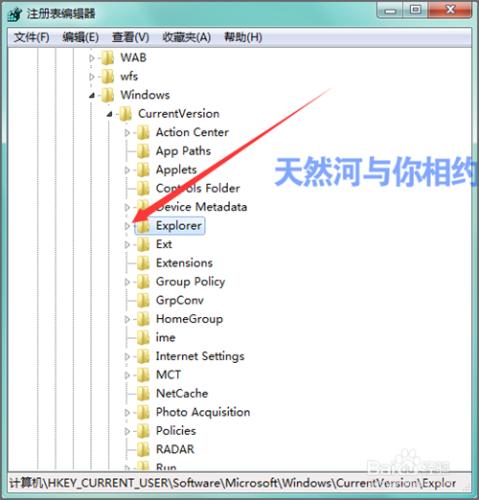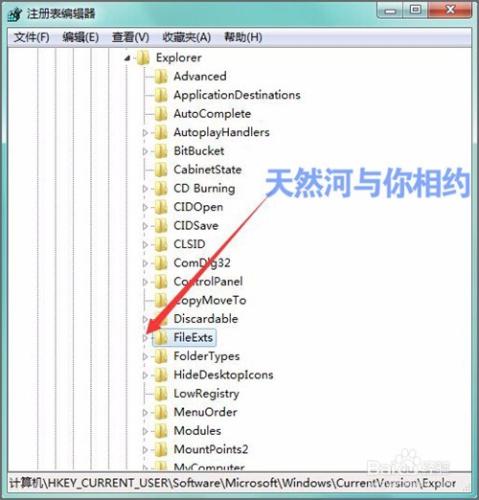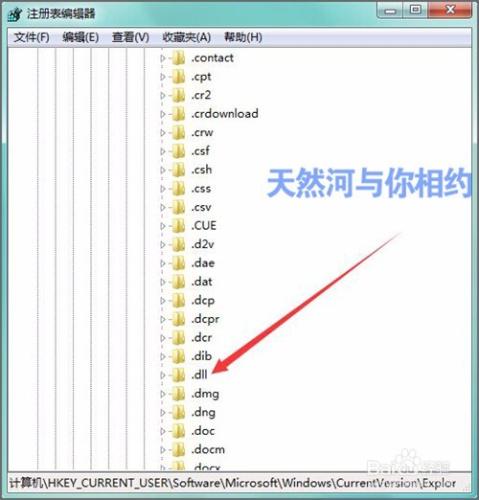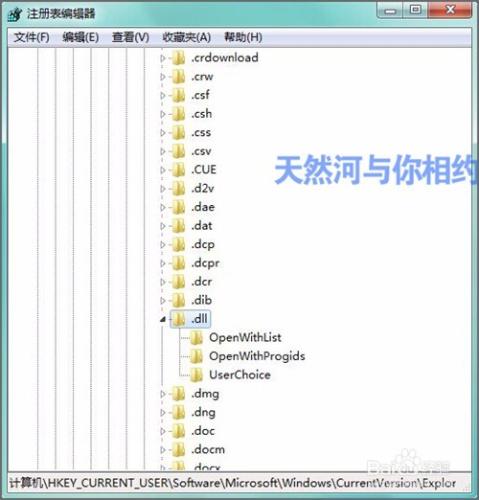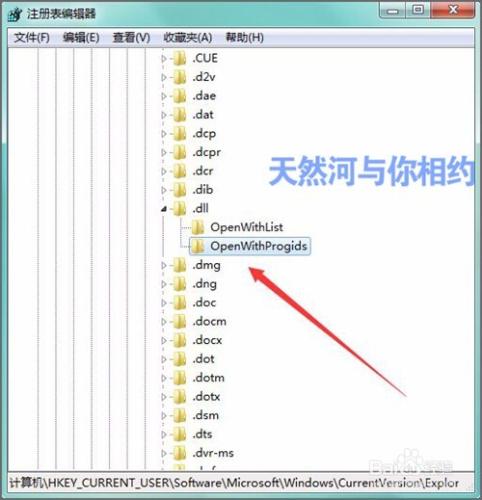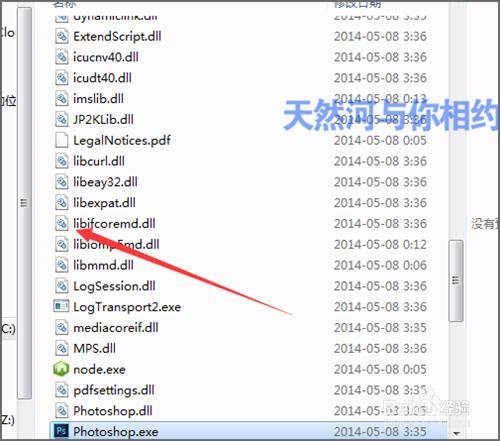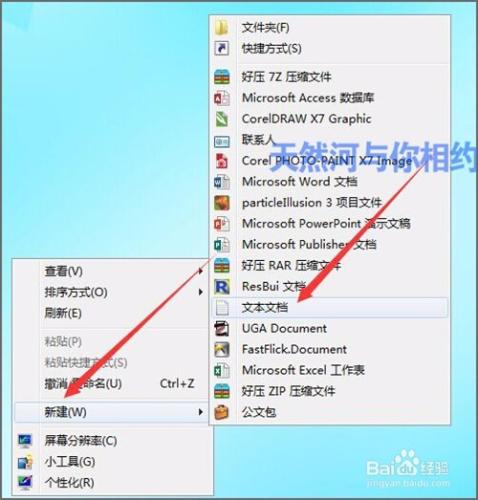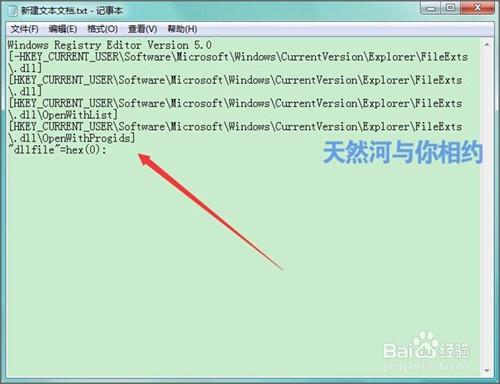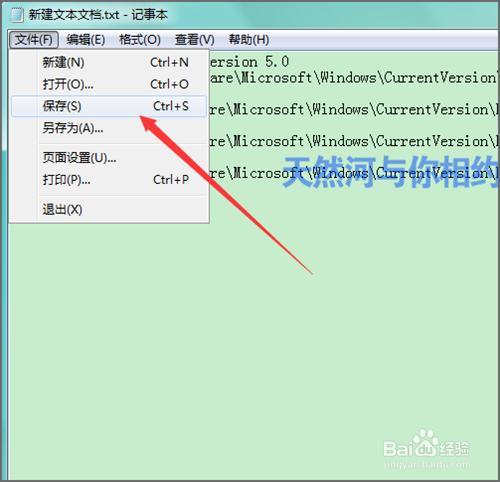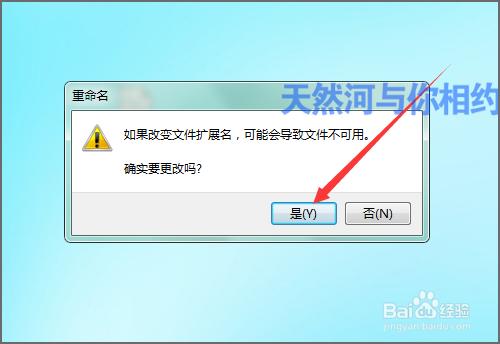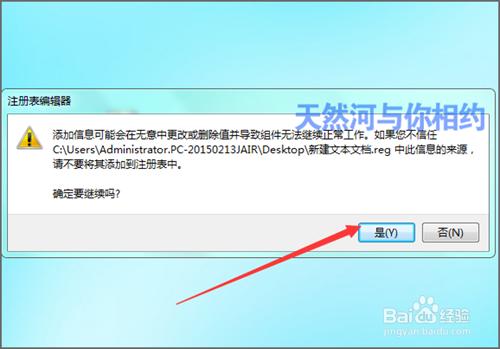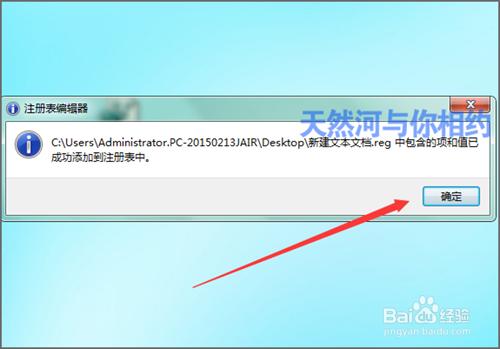在平時使用軟體的時候,我想可能有的朋友也遇到過這樣的問題,就是在你開啟dll檔案型別的時候,如果自己在瀏覽中選擇一種了一種ps或其它的一些開啟方式,而在選擇之後,還想讓軟體恢復預設的狀態在怎麼樣才能讓它恢復到系統預設。
工具/原料
電腦
方法/步驟
在開啟dll的檔案型別開啟方式後,如果是選擇的是ps的開啟方式,當然也會出現其它的開啟方式。如果我們不想讓它以這種方式進行開啟,就需要在工作列中的開始選單中點選一下,在出現的列表中選擇執行。需要把它在登錄檔中進行一個操作。
然後在執行的介面中輸入regedit,我們需要在登錄檔中把它們進行一個更改。輸入之後點選確定。
在開啟的登錄檔編輯器中,我們在它的計箕機列表中找到一個HKEY_CURRENT_USER的列表。然後點選一下它前面的三角形。
點選之後,在它彈出的註冊列表中,我們還要找到Software。然後再點選它前面的開啟列表的三角符號。
點選開啟Software的列表後,在列表中找到Microsoft,並點選開啟它前面的三角符號。
然後在開啟的列表中,我們找到Windows。接著也點選開啟它前面的三角符號。
在它的列表中我們可以看到這裡有一個CurrentVersion的項。同樣點選它前面的小三角符號。
然後在開啟的CurrentVersion的列表中找到Explorer。並點選它前面的三角符號。
在開啟它的列表後,找到FileExts。同樣的需要點選開啟它前面的小三角符號。
然後在它開啟的列表中,我們通過滑動滑鼠在它的列表中找到一個.dll的項。
我們在.dll的前面點選一下它前面小三角,在它開啟的列表中我們可以看到這裡有三個選擇。如果我們想要把.dll的開啟方式恢復到它預設的開啟方式的話,我們就需要在UserChoice的上點選一下,然後選擇刪除。當然這一種方法也是最快速的。
我們選擇刪除之後,需要進行一下重啟電腦,這樣錄你再次打工電腦進行檢視它的dll檔案時,它上面就不會出現ps的開啟方式的標誌。
當然除了上面的一種方法之外,還有一種比較複雜一點的方法,有興趣的朋友也不防可以試一下,它們所做出來的效果是一樣的,都可以把dll的檔案型別恢復到系統預設的方式。我們在桌面上新建一個文字文件。
開啟自己新建的記事本,然後在記事本中寫上Window Registry Editor Version 5.0 然後在它上面的一行輸入dll檔案的所在登錄檔位置
[-HKEY_CURRENT_USER\Software\Microsoft\Windows\CurrentVersion\Explorer\FileExts\.dll]
[HKEY_CURRENT_USER\Software\Microsoft\Windows\CurrentVersion\Explorer\FileExts\.dll]
[HKEY_CURRENT_USER\Software\Microsoft\Windows\CurrentVersion\Explorer\FileExts\.dll\OpenWithList]
[HKEY_CURRENT_USER\Software\Microsoft\Windows\CurrentVersion\Explorer\FileExts\.dll\OpenWithProgids]
"dllfile"=hex(0):
當我們把這些數值輸入之後,記得點選記事本中的檔案,然後在它的列表中點選儲存。然後把這個記事本關閉。
在桌面上,我們需要把寫好的記事本的副檔名進行一個更改。這裡把它後面的tex的副檔名改為reg。當改好之後,它會彈出一個重新命名的提示框,如果改變檔案的副檔名,可能會導致檔案不可用。我們點選是。
點選之後,就可以看到桌面上我們所更改的就成了登錄檔。我們雙擊執行一下,它就會彈出一個登錄檔編輯器的介面,它會出現這樣的提示:新增資訊可能會在無意中更改或刪除值並導致元件無法繼續正常工作,如果不信任其資訊來源請不要進行新增。我們點選是。
點選是之後,在它彈出的登錄檔編輯器中,我們可以看到在桌面上我們新建的那個登錄檔項和值已經成功的新增到登錄檔中。我們點選確定。同樣我們也需要重新的啟動一下電腦,才可以看到它恢復到系統預設。
注意事項
需要注意的是在進行登錄檔操作的時候選擇第一種方法可以更快速一些。在用第二種方法的時候,在記事本中輸入的數值要和登錄檔中的值一樣,否則就會出現錯誤。